重写Azure DevOps Server (TFS)中的Git版本记录
2021-01-25 05:12
标签:视频 情况下 速度 子目录 rect 解决 团队 自己 文件删除 Contents 一般情况下,提交到了服务器中的版本记录,是不允许修改的。这也是为什么在使用Azure DevOps Server (之前名为TFS)的时候,当我们已经将本地提交(Commit)推送到了服务器上,Azure DevOps Server 找不到在线修改服务器历史记录的方法;如果确实需要修改代码库的历史记录,例如修改提交人、删除大文件等,就需要使用Git的相关命令行功能。本文介绍如何使用git的filter-branch 工具在Azure DevOps Server 中重写服务器端的提交记录。实际上,本文中介绍的方法也适用于大部分Git服务器,例如Github和GitLab等。 filter-branch 有三个常用的参数: 前提条件: 场景说明 操作方法 场景说明 推送完成后,如果你比较推送前后的提交历史记录,你会发现ID(sha值)已经发生了变化。 场景说明 操作方法 验证服务器上的文件已经发生的变化 如果需要在所有分支上处理文件夹结构,可以使用--all参数,再次强制推送 如下图 错误信息如下图: 3. 重写服务器上的提交记录后,其他成员应该怎么办? 最好的方法是重新克隆代码库,否则会发现日志记录混乱;还可能会不小心将之前的提交又推送到了服务器上。 注意:增加--all,并且前面有两个短横线,例如 注意,这里有四个短横线,前两个短横线是指定范围的参数,后面是指定的范围--all 如果第二次运行filter-branch,系统会提示错误信息“Cannot create a new backup.” 注意-f参数的位置,不能放到命令的最后面 ------------------------------------------------------------ http://www.cnblogs.com/danzhang/ DevOps MVP 张洪君 ------------------------------------------------------------ 重写Azure DevOps Server (TFS)中的Git版本记录 标签:视频 情况下 速度 子目录 rect 解决 团队 自己 文件删除 原文地址:https://www.cnblogs.com/danzhang/p/13245906.html
1. 概述
2. 应用场景一:修改某开发人员的电子邮件
3. 应用场景二:删除服务器中的大文件
4. 用户场景三:整理代码库的目录结构
4. 常见问题
1. 系统提示 ! [rejected] ,没有权限
2. 其他开发人员拉取(PULL)代码时,出现错误refusing to merge unrelated histories
3. 重写服务器上的提交记录后,其他成员应该怎么办?
4. 在所有分支中删除文件,需要增加参数 --all
5. 错误:Cannot create a new backup1. 概述
1. --tree-filter
这个选项在检出(checkout)项目的每一个提交后运行指定的命令然后重新提交结果。
例如,在后面的演示场景中,我们要移除代码库中一个大文件视频,就是使用了这个参数。
2. --subdirectory-filter
这个选项使一个子目录做为新的根目录,例如从svn导入过来的代码库,需要去掉tag/release等文件夹,使用trunk作为根目录
3. --commit-filter
遍历符合条件的提交,执行指定命令修改代码库,并将修改后的代码提交到代码库,实现重写记录的目标
在Azure DevOps Server 中,这项权限默认是未设置状态(如下图),一般的用户都不允许重写历史记录。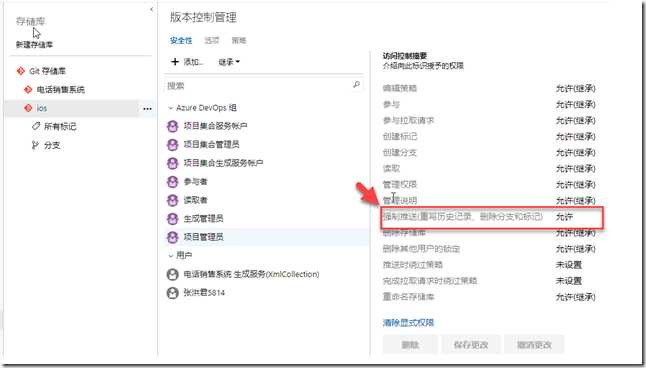
2. 应用场景一:修改某开发人员的电子邮件
在开发过程中,某用户忘记修改本地的用户名称和电子邮箱信息,做了大量的提交,并推送到了服务器,后来发现服务器上显示不正确,需要修改为正确的邮箱地址。如下图,我需要显示自己的中文姓名和邮箱地址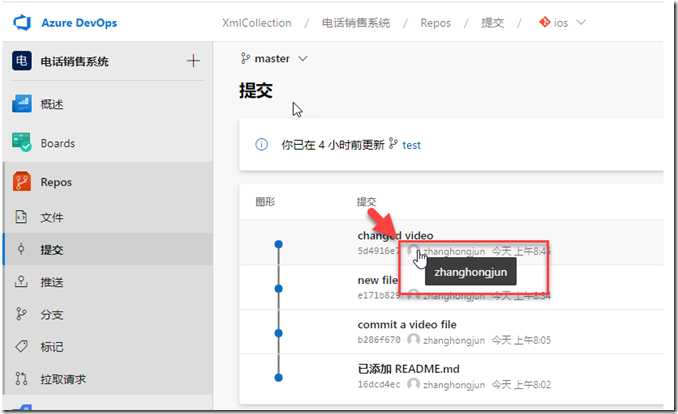
git filter-branch --commit-filter ‘
if [ "$GIT_AUTHOR_EMAIL" = "zhanghongjun@example.com" ];
then
GIT_AUTHOR_NAME="张洪君";
GIT_AUTHOR_EMAIL="zhanghongjun@bjgreatsoft.com";
git commit-tree "$@";
else
git commit-tree "$@";
fi‘ HEAD
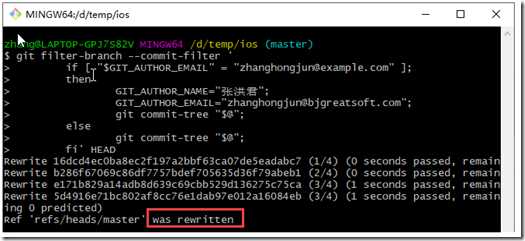
4. 使用强制方式推送本地的更改git push --force
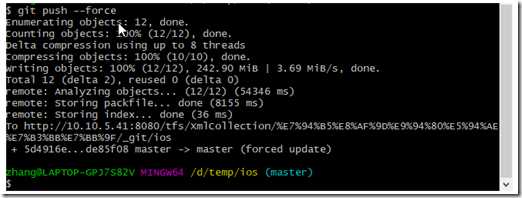
5. 检查服务器上的更改
在Repo-提交中查看服务器的历史记录,你会发现用户的姓名已经发生了变化;
如果你仔细比较提交ID,会发现也发生了变化。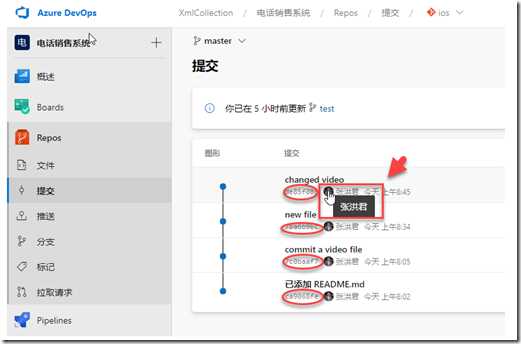
3. 应用场景二:删除服务器中的大文件
单用户在提交文件时间,不小心将大文件例如视频推送到了服务器,导致其他用户克隆、更新非常满,流水线运行的速度也明显降低。
现在我们需要将用户提交的大文件彻底删除。
操作方法
在下面的这个示例中,由于代码库中存在一个300MB左右的视频文件(a.mp4),克隆的速度明显很慢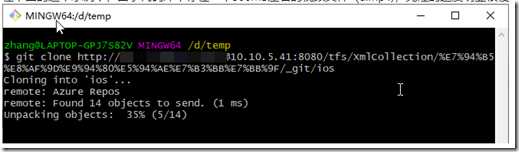
git filter-branch --tree-filter "rm -f a.mp4"
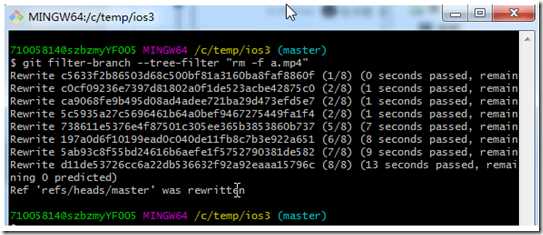
可以看到,Git遍历了当前分支中的所有提交记录,并将每个提交中的视频文件删除,并重新提交;通过这种方式重新修改了提交历史记录。git push origin master --force
git filter-branch --tree-filter "rm -f a.mp4" -- --all
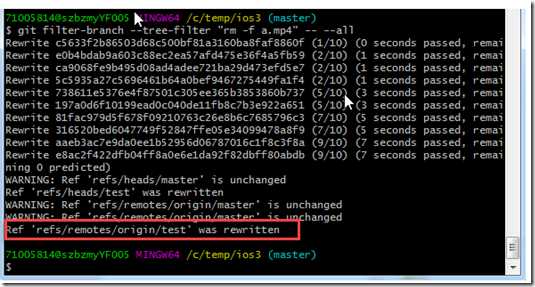
注意,在--all前面添加--
你会发现执行这次命令后,test分支发生的修改(见上图)4. 用户场景三:整理代码库的目录结构
在代码库中,由于所有文件都是从svn导入过来的,出现了trunk, tags,releases等目录(如下图),需要将trunk文件夹中的内容,移动到根目录中,作为项目开发的根目录。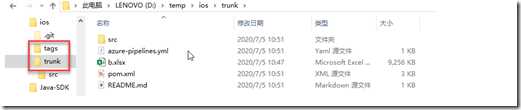
git filter-branch --subdirectory-filter trunk HEAD
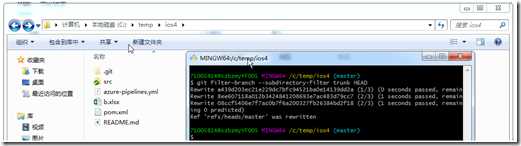
可以看到本地工作区的文件夹结构已经发生了变化
3. 将本地的变更推送(Push)到服务器git push --force
git filter-branch --subdiretory-filter trunk -- --all
4. 常见问题
1. 系统提示 ! [rejected] ,没有权限
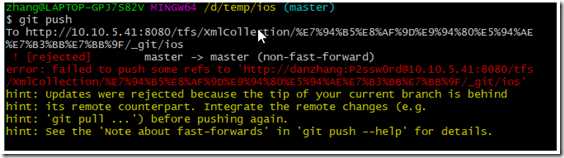
解决方案
一般是服务器中没有为用户配置强制推送的权限,修改权限后问题消失2. 其他开发人员拉取(PULL)代码时,出现错误refusing to merge unrelated histories
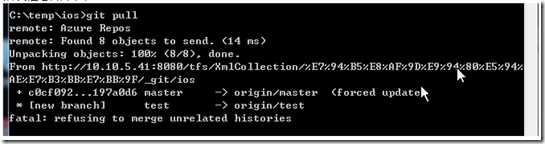
解决方案:
在git pull 命令下增加参数--allow-unrelated-histories,如下图:git pull --allow-unrelated-histories
4. 在所有分支中删除文件,需要增加参数 --all
git filter-branch --tree-filter "" -- --all
5. 错误:Cannot create a new backup
这是由于第一次运行filter-branch的时候,系统已经创建了备份,例如:git filter-branch -f --all --tree-filter "rm -f a.mp4"
下一篇:重学Ajax
文章标题:重写Azure DevOps Server (TFS)中的Git版本记录
文章链接:http://soscw.com/index.php/essay/46644.html